Como jogar Call of Antia: Match 3 RPG no PC com BlueStacks

Apesar de serem super divertidos e viciantes, os jogos de puzzle não costumam ser muito inovadores. Em geral, têm uma mecânica onde é preciso combinar três elementos aqui, evocar um poder especial ali, mas nada que mude, de maneira significante, a jogatina. Nesse sentido, Call of Antia: Match 3 RPG se mostra como um puzzle RPG que combina mecânicas de gêneros distintos. Por aqui, pode-se coletar diversos personagens, realizar masmorras, coletar equipamentos, evoluir heróis e participar de diversos modos de jogo.

Por apresentar mecânicas variadas, Call of Antia tem atendido aos anseios de um público variado: quem procura por um jogo casual, pode perceber CoA como um puzzle diferenciado e bastante divertido. Para aqueles que querem chegar ao topo do ranking da arena e coletar os personagens mais poderosos, este jogo oferece uma centena de heróis e conta com uma gameplay que pode durar muitas horas.
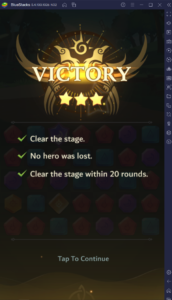
Além de jogar em uma tela muito maior e não precisar usar a ponta dos dedos para organizar combates, quem curte este jogo no PC/Mac tem acesso a uma série de ferramentas BlueStacks que irão potencializar sua jogatina. Dentre elas, destacamos: Multi-Instância para agilizar o reroll e encontrar os melhores heróis e heroínas no início do jogo; Mapeamento de Teclas e Rolagem de Borda para uma jogatina mais fluida, e mais.
Por isso, se está pensando em como usufruir de todas essas vantagens, este guia é para você. Aqui, te apresentamos um passo a passo de como baixar e instalar Call of Antia no PC, além de uma curadoria de ferramentas que mais combinam com este jogo. Vamos lá?
Como baixar e instalar Call of Antia: Match 3 RPG no PC
Para desbloquear todo o potencial do seu computador ao jogar Call of Antia, siga este passo a passo:
- Baixe a versão mais recente do BlueStacks em seu computador.
- No emulador, faça login em sua conta Play Store preferida.
- Na loja de aplicativos, procure por Call of Antia: Match 3 RPG.
- Baixe e instale o jogo.
- Assim que terminar a instalação, basta clicar no ícone do jogo, e pronto!
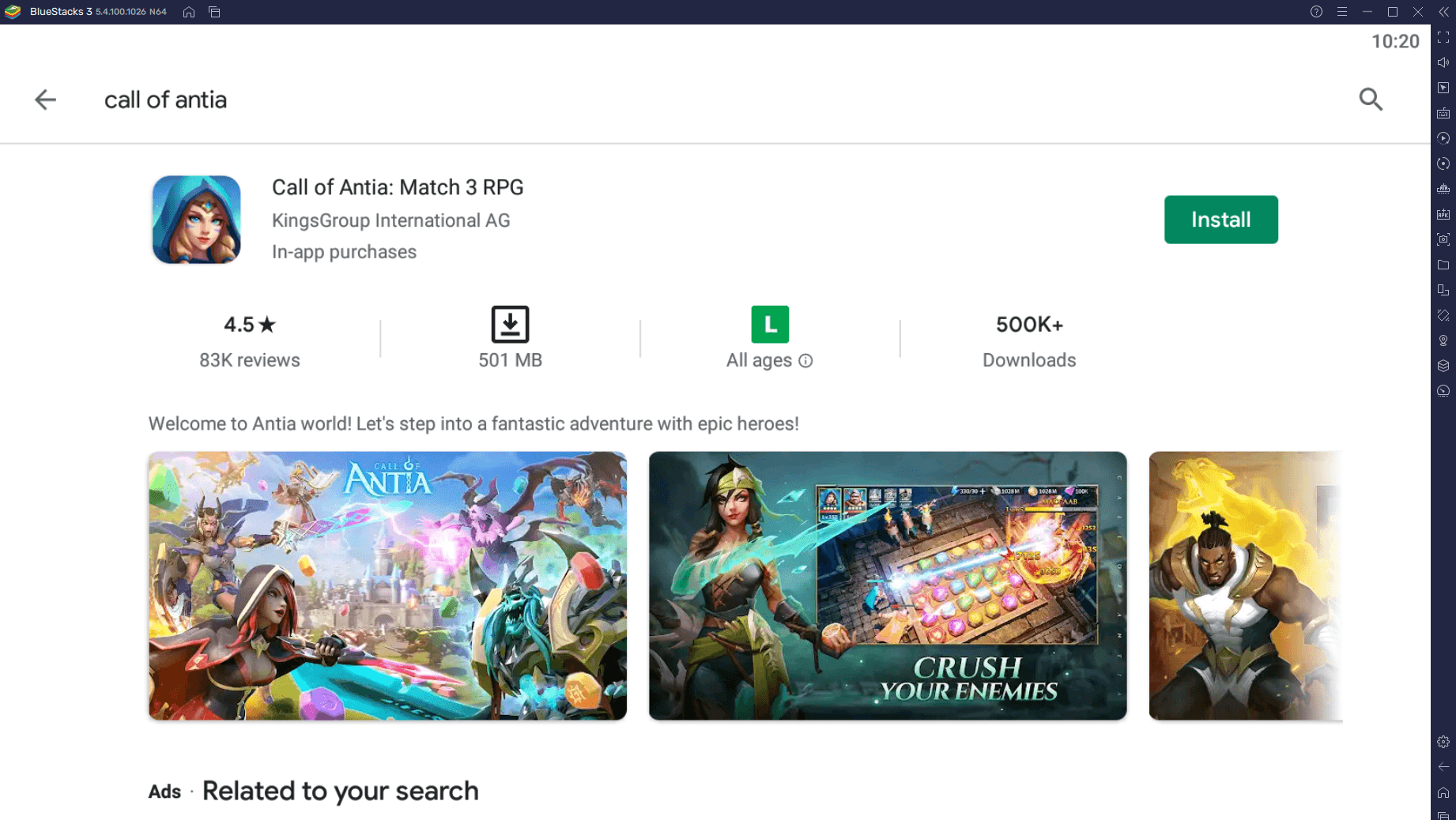
Vale a pena jogar Call of Antia: Match 3 RPG no PC?
Agora que já sabe como baixar e instalar CoA no computador, é possível que esteja se perguntando: por que fazer isso? Como dissemos na introdução deste artigo, quem curte Call of Antia no computador têm acesso a uma série de ferramentas que os colocam à frente de seus oponentes. Confira, abaixo, uma curadoria das ferramentas que mais combinam com este título.
Nota: algumas ferramentas apresentadas neste guia só estão disponíveis nas versões mais recentes do BlueStacks. Para verificar se está com a versão mais recente instalada em seu computador, no BlueStacks, clique em Configurações > Sobre > Verificar atualizações. Se necessário, baixe e instale-as.
-
Conte com a ferramenta Mapeamento de Teclas e tenha uma jogatina mais fluida
Não nos restam dúvidas de que uma das maiores vantagens de curtir um jogo mobile no computador é poder jogar com um teclado e mouse à sua disposição. Ao fazer isso, poderá ativar habilidades de heróis, pular animações e completar missões de maneira muito mais prática, com apenas um toque. No BlueStacks, com a ferramenta Controles do Jogo, poderá personalizar teclas e atalhos à sua maneira.
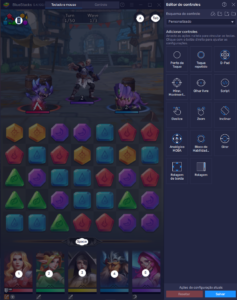
Para fazer isso, quando estiver com Call of Antia aberto, selecione as opções Controles do Jogo > Abrir editor avançado no menu lateral direito do BlueStacks ou use o atalho Ctrl + Shift + A. Ao fazer isso, verá uma série de controles de jogo que podem ser adicionados à sua gameplay. Para inserir um novo controle, basta clicar e arrastar um dos controles até o local desejado da tela, definir um atalho ou uma combinação de comandos para sua ativação, salvar as alterações, e pronto.
Dica: para manter sua tela sempre organizada, poderá exibir/esconder os controles de jogo por meio do atalho Ctrl + Shift + F6 ou editando manualmente sua opacidade no menu de Controles do Jogo.
-
Adicione Rolagem de Borda à tela para navegar tranquilamente pela base
Se já jogou outros jogos de RPG, é provável que tenha experienciado a sensação de movimentar a tela do mapa com o simples movimento do mouse. Para fazer isso enquanto estiver jogando Call of Antia no PC, poderá adicionar a Rolagem de Borda. Para fazer isso, basta abrir a aba dos Controles do Jogo (Ctrl + Shift + A), adicionar o controle Rolagem de Borda e salvar as alterações. Em seguida, trave o cursor do mouse (Ctrl + Shift + F8) para ativá-la, e pronto. Agora, sempre que colocar o mouse em uma das bordas da tela enquanto estiver em sua base, o mapa acompanhará seu movimento, melhorando sua jogatina.
Dica: para destravar o cursor do mouse, clique no botão ESC.

-
Crie Macros e automatize o farm de EXP
Em jogos de RPG, farm de EXP significa passar repetidamente por determinadas fases ou enfrentar determinados monstros de maneira repetida para coletar muitos pontos de experiência e, assim, evoluir o nível da sua cona. Em Call of Antia, a principal maneira de conseguir pontos de experiência é avançar pelas fases do mapa principal no menu Campanha. Se estiver curtindo este jogo no PC, poderá criar alguns Macros para progredir de maneira automática, maximizando a quantidade de pontos de experiência que poderá conseguir em um único dia.
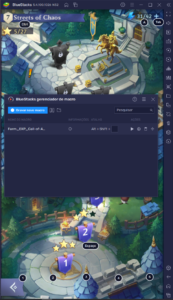
Para automatizar sua progressão na campanha principal, quando estiver com o jogo aberto, abra o Gerente de Macros (Ctrl + Shift + 7), clique em Gravar, realize as ações que deseja automatizar, interrompa a gravação, e pronto. Em seguida, poderá atribuir um atalho para ativá-lo e renomear seu Macro. Em Call of Antia, o segredo para um bom Macro de EXP é criar Pontos de Toque que antevejam cinemáticas para que nenhuma ação interrompa sua automatização. Uma vez que consiga criar um Macro que rode sem sua interferência, poderá se dedicar a outras tarefas enquanto seus personagens enfrentam grandes desafios.
-
Faça Reroll em Multi-Instâncias e comece o jogo com os melhores Heróis do jogo
Assim como em outros jogos que usam um sistema gacha para premiar seus jogadores e jogadoras com personagens de raridades distintas, para se dar bem em Call of Antia, é preciso contar com a sorte, investir na loja do jogo, ou fazer reroll no início da sua progressão. O reroll é uma técnica que consiste em reiniciar o tutorial do jogo quantas vezes forem necessárias para receber excelentes personagens durante a primeira invocação gratuita.

Em Call of Antia, ela acontece quando terminar o estágio 2-3 da missão principal. Ainda que esse processo não dure mais do que quinze minutos, não há como prever quantas vezes terá que reiniciar o jogo até encontrar os personagens que está procurando. Por isso, se estiver fazendo reroll no computador, poderá usar a ferramenta Multi-Instâncias. Com ela, em vez de fazer todo o processo em uma única tela, poderá realizá-lo em quatro, cinco instâncias, a depender do hardware do seu computador.
Para ter acesso a um passo a passo detalhado de como fazer reroll em Multi-Instância, confira o Guia de Reroll em Call of Antia.
-
Use a ferramenta de Tradução em Tempo Real e não perca nenhuma informação sobre as habilidades dos seus heróis
Um dos elementos mais importantes para sua evolução em Call of Antia é a sincronia que seus heróis têm entre si. Afinal, não adianta entrar em um combate com vários personagens de 5 estrelas se as habilidades deles não se complementam. Por isso, quando o assunto é gerenciamento de equipe, não tem como fugir da leitura atenta da descrição das habilidades dos seus heróis.
Como Call of Antia não está localizado em português, poder contar com uma ferramenta de Tradução em Tempo Real e não precisar sair do jogo para obter informações preciosas é sempre uma boa pedida. Por isso, quando estiver jogando CoA no BlueStacks, basta usar o atalho Ctrl + Shift + L. Sempre que fizer isso, verá uma tela em sobreposição ao jogo com todas as informações traduzidas. Ainda que esta ferramenta não substitua o trabalho de uma pessoa tradutora, lhe será útil para quando precisar conferir detalhes imediatos, como as habilidades de heróis.
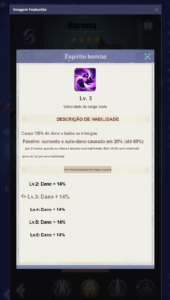
E a lista continua! Essas são só algumas das ferramentas BlueStacks que pode usar ao curtir Call of Antia no computador. Antes de testá-las, conta pra gente: o que está achando deste jogo até agora? Já tem um personagem preferido? Pode usar a seção de comentários aqui embaixo, vamos adorar conhecer a sua percepção. Te desejamos uma excelente progressão de jogo, e te vemos na arena!
















